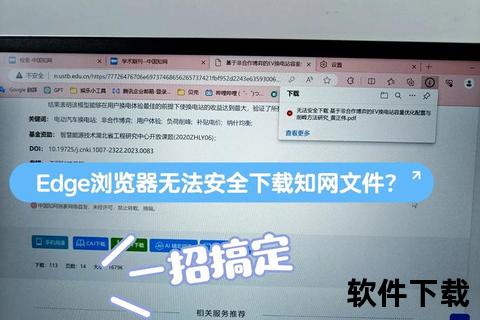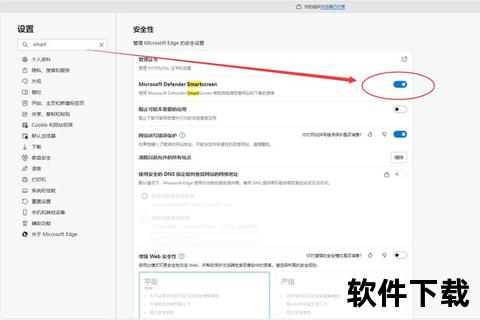让Edge浏览器回归高效:全面解析文件下载失败的原因与解决方案
在数字化办公与景中,Microsoft Edge以其轻量化设计、高效性能以及与Windows系统的深度集成,成为全球数亿用户的首选浏览器。用户在使用过程中常会遇到“无法下载文件”的困扰。本文将从技术原理、用户场景与安全平衡的角度,深度剖析下载失败的根源,并提供一站式解决方案,助你快速恢复浏览器功能。
一、为何Edge浏览器会阻止文件下载?
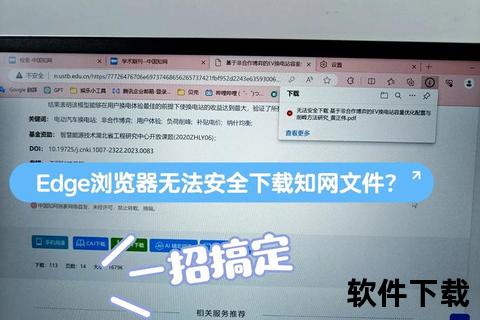
Edge的下载功能受多重机制保护,旨在拦截恶意软件。以下是导致下载失败的常见原因:
1. 安全机制误判
SmartScreen筛选器:Edge内置的SmartScreen功能会实时扫描下载链接,若文件来源或内容被标记为“低信誉”,则会自动拦截。
HTTPS协议限制:新版Edge对HTTP明文传输的文件(如Excel、PDF等)强制拦截,要求网站必须启用HTTPS加密。
2. 网络与系统配置异常
网络波动、代理设置错误或DNS问题可能导致下载中断。
第三方安全软件(如杀毒工具、防火墙)可能过度拦截下载进程。
3. 浏览器或系统版本过旧
未及时更新的Edge可能存在兼容性漏洞,导致下载功能异常。
4. 用户操作与策略限制
企业环境中,管理员可能通过组策略限制文件下载类型或大小。
二、六步解决Edge下载问题
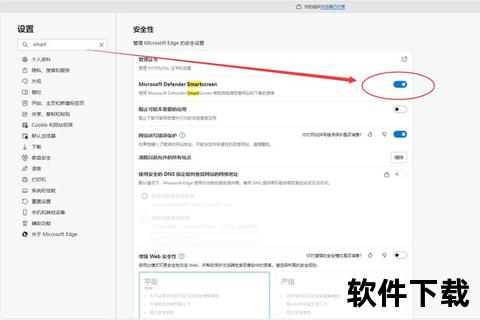
方法1:关闭SmartScreen筛选器(适用于临时下载需求)
步骤:
1. 打开Edge,点击右上角“...”→“设置”→“隐私、搜索和服务”。
2. 找到“Microsoft Defender SmartScreen”,关闭开关并重启浏览器。
注意:此操作会降低安全防护,建议下载后立即恢复设置。
方法2:通过注册表添加信任域名(适用于频繁下载场景)
若需长期从特定网站下载文件(如企业内部系统),可针对性设置白名单:
1. 按`Win+R`,输入`regedit`打开注册表编辑器。
2. 导航至:`计算机HKEY_LOCAL_MACHINESOFTWAREPoliciesMicrosoftEdgeInsecureContentAllowedForUrls`。
3. 新建字符串值,名称随意,数值数据填写需放行的域名(如`[.]`)。
方法3:检查网络与代理设置
重置网络:进入Windows设置→网络和Internet→高级网络设置→网络重置。
关闭VPN或代理:部分VPN会干扰Edge更新服务器通信,临时禁用后可测试下载功能。
方法4:更新浏览器与系统
更新Edge:进入“帮助和反馈”→“关于Microsoft Edge”,自动检测并安装更新。
升级Windows:前往“设置”→“更新和安全”,安装所有系统补丁。
方法5:排查第三方软件冲突
临时禁用杀毒软件:如360安全卫士、火绒等,观察是否解决下载问题。
结束后台进程:任务管理器中关闭可能干扰下载的工具(如HTTP Debugger)。
方法6:启用HTTPS或调整文件类型
网站端配置:若为企业开发者,建议将网站升级至HTTPS协议,避免被Edge拦截。
修改文件后缀:临时将文件类型改为受信任格式(如.txt、.csv),下载后手动恢复。
三、安全与效率的平衡建议
1. 分级处理风险:
高风险文件(如.exe、.dll)优先通过HTTPS下载,低风险文件(如图片、文本)可适当放宽限制。
2. 定期清理缓存:
进入Edge设置→隐私、搜索和服务→清除浏览数据,勾选“缓存文件”和“Cookie”。
3. 启用并行下载加速:
在地址栏输入`edge://flags`,搜索“Parallel downloading”并启用,提升大文件下载效率。
四、用户评价与未来展望
用户反馈:
普通用户:“按照步骤关闭SmartScreen后,终于能下载公司报表了!但每次都要手动操作有点麻烦。”
开发者:“升级HTTPS后,Edge的拦截问题彻底解决,客户投诉减少了70%。”
未来趋势:
智能化拦截:Edge或引入AI分析文件内容,减少误判率。
错误提示优化:微软计划在下载拦截页面直接提供“临时放行”按钮,简化操作流程。
五、总结
Edge浏览器在安全与用户体验间的权衡,使其下载功能成为一把双刃剑。通过本文提供的解决方案,用户可根据自身场景灵活选择临时关闭防护、配置白名单或升级系统环境。无论是日常办公还是企业开发,理解底层机制并采取针对性措施,方能最大化发挥Edge的效能。
关键词:Edge无法下载、SmartScreen关闭、HTTPS配置、注册表白名单、网络重置。